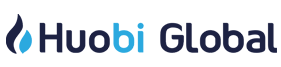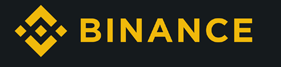据 EOS GO 消息,昨日 Ultra 向社区宣布 Scatter 团队的Nathan 和 Rami James 将加入 ULTRA 平台。 此前,Rami 在 Medium 上发表一篇文章,解释了 Scatter 的情况和未来计划,他已加入到 ULTRA 团队,而 Nathan 目前仍将为 Scatter 提供实用性的更新。当这些更新交付给社区后,Nathan 也将正式加入 ULTRA 团队。Scatter 钱包将列为社区项目,由社区资助及开发。 Scatter 是一款优秀的 EOS 钱包,不但有移动端版本,也有桌面版本,我们使用桌面版的 EOS 钱包时一般都会选择 Scatter,Scatter 钱包也为 EOS 生态做出了重要的贡献。 其实,好用的 EOS 桌面版钱包除了 Scatter 外,TokenPocket 也有桌面版的 EOS 钱包,而且和 Scatter 相比, TokenPocket 更加符合我们国人的使用习惯。 下面分享下 TP 桌面版钱包的用法。 一、下载及安装 打开链接:https://www.tokenpocket.pro/zh/download/pc 在上面的链接中,根据电脑是 Windows 或 Mac OS 系统,进行下载并安装。
我以 Mac 电脑为例进行说明,在安装时,在"设置-安全与隐私-通用"中会显示已阻止使用"mac-TokenPocket.pkg",因为来自身份不明的开发者的提示,首先要点击"仍要打开"按钮。
点击"仍要打开"按钮后,在弹出的框中点击"打开"按钮,如下图。
然后根据界面上的提示进行操作,一步一步完成安装,安装完成后会有安装成功的提示。
当看到上图的提示后,表示 TP 桌面版钱包安装成功。 二、导入私钥 在下载并安装好 TP 桌面版钱包后,要把私钥导入进去才能使用。 首先,我们在打开 TokenPocke 钱包后,提示要设置密码,如下图,设置好密码好点击"确认"按钮,这里设置的密码是登录 TP 钱包的密码。
在设置好密码后,需要导入私钥,TP 桌面版钱包支持 EOS、ETH 和 TRON 钱包,所以这三款钱包的私钥都可以导入,在本例中我们以 EOS 钱包为例进行说明,即导入 EOS 账号的私钥。
在上图中输入私钥,在导入私钥后,和该 EOS 账号相关联的数据也会被导入进去,导入成功后的界面如下图。
三、操作 前面我们已经把 EOS 账号的私钥导入进来了,现在就可以使用该 EOS 钱包进行相应的操作了,使用 TP 的桌面版钱包,可以进行哪些操作呢? 1、转账和收款 转账和收款,是我们平时使用最多的操作了,它是每个 EOS 钱包最基础也是必备的功能。
例如我们要转账或收款 EOS ,先要点击导航栏上的"资产",然后在代币中选择要转账或收款的 token,如果我们要转账或收款 EOS,则点击代币中的 EOS。
打开要转账的 token 后,就可以看到"转账"和"收款"的按钮,如果要转账,则点击"转账"按钮,在转账的界面中,输入收款方 EOS 账号、转账数量以及 memo 信息后,点击下面的"确认"按钮。
如果要收款,则点击"收款"按钮,在弹出的收款界面中,有收款 EOS 账号的二维码以及收款的EOS账号,发给对方就可以了。 2、导出私钥和删除钱包 点击左侧导航栏上的"钱包",如下图,就可以看到"导出"和"删除"按钮。
点击"导出"就可以把该 EOS 钱包的私钥导出来,如果要删除该 EOS 钱包,则点击上图右上角的"删除"按钮。 3、设置 点击左侧的"设置"按钮,就可以完成一些相关的设置操作。
例如可以根据自己的使用习惯,设置语言、设置节点,以及修改密码等。 4、体验 DAPP 在左侧的 "DApp"中,列出了许多 DAPP,可以使用 EOS 账号进行登录,我们以 BigGame 为例进行说明。 在 TP 桌面版 DAPP 中,在搜索框输入 biggame,然后点击 BigGame。在 BigGame 界面中,点击登录,然后 TP 桌面版钱包就会弹出登录确认框,如下图。
在上图的确认框中,点击"同意"按钮就可以使用该 EOS 账号登录到 BigGame 中体验了。 —- 编译者/作者:阿华区块链 玩币族申明:玩币族作为开放的资讯翻译/分享平台,所提供的所有资讯仅代表作者个人观点,与玩币族平台立场无关,且不构成任何投资理财建议。文章版权归原作者所有。 |
TokenPocket 桌面版 EOS 钱包的使用方法
2020-02-07 阿华区块链 来源:区块链网络
相关阅读:
- Trezor和Ledger知道了这个错误,什么也没说。2020-08-06
- 您应该知道的5个市值较小的DeFi项目2020-08-06
- Ledger硬件钱包将发布漏洞修复程序,以防止用户在发生事故时发送BTC2020-08-06
- 如果不解决,新的Ledger钱包漏洞可能是灾难性的2020-08-06
- ForTube Bond投资即可享受“空投返还gas费”活动2020-08-06